

|
随着科技的发展,手机在我们的生活中扮演了很重要的角色,手机在便利我们生活的同时,也会对我们造成很重要的影响.手机已经成为了我们的必需品,不仅是通讯工具,而且很大程度上都是娱乐功能。 手机人人爱,人人离不了啦.那么使用手机时,还要细心学习一些小知识!我们能够更好的使用手机。 找到“设置”的选项,进入系统设置,我们可以看到,有一个“安全锁和壁纸”的选项,点开它,在界面的最下方,有一个“密码”选项,是处于关闭状态。  系统设置界面 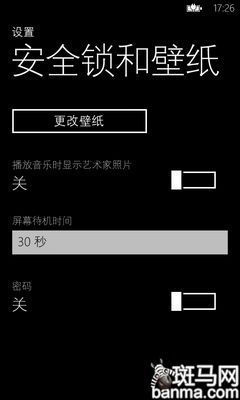 安全锁设定 将密码状态打开,向右移动方格既可,打开密码状态会进入设置密码界面,小编提醒大家,密码输入尽量不要过于简单,像是1234这样极其容易被破解的密码 以后不要再用了,设置好密码,再重复输入一次你设置的密码后点击完成,回到设置页面你可以看到密码状态变成了蓝色,即已开启密码状态。 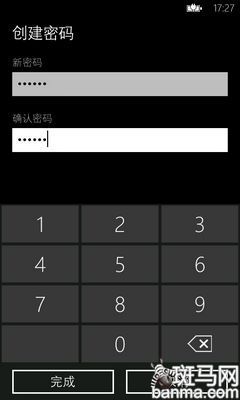 创建密码 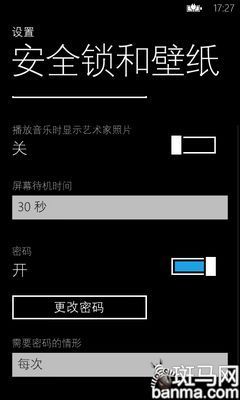 密码设置完成 在密码设置界面的最下端,有一个需要密码的情形,点开后会出现每次、30秒、1分钟、3分钟至30分钟等选项,是指你需要手机锁屏状态后多久开启密码功能,小编建议大家每次锁屏就开启密码保护,这样比较安全和保险。 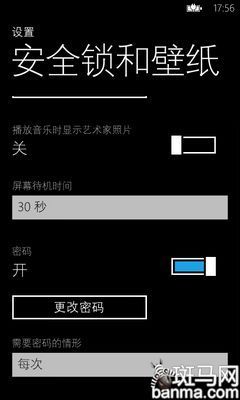 需要密码情形 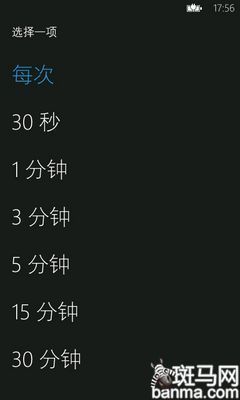 密码锁定设置 最后我们锁上屏幕,检验一下密码是否生效,按下手机右上角的解锁键,这时锁屏向上拉动提示输入密码,小编故意输错,手机提示密码错误,再次输入正确的密码才能解开锁屏,不然是别想打开屏幕保护进入主页面的,怎么样,设置密码保护是不是很简单呢。  输入密码  密码错误提示 总结:在设定密码保护之后,连接zune时候,电脑上会提示要想同步手机信息要输入解锁密码,只有手机成功解锁以后,zune才会连接成功,否则是看不了你任何手机中的内容的。 保护自己的隐私,你需要设置一个密码,赶快去行动咯。 手机APP这些安装在手机里面丰富多彩的软件,让我们的生活更加方便和精彩。游戏、社交、购物、视频、音乐、学习......我们可以随时随地,随处进行。 |
温馨提示:喜欢本站的话,请收藏一下本站!